Usar o modelo de previsão no Power Apps
Este artigo demonstra as etapas do processo de criação de um aplicativo baseado em modelo que consegue classificar suas linhas pelo valor de probabilidade na saída do modelo de IA.
Nota
Confira mais informações sobre aplicativos baseados em modelo em O que são aplicativos baseados em modelo no Power Apps?
Entre no Power Apps.
Selecione Aplicativos no painel à esquerda.
Selecione Novo aplicativo>Baseado em modelo no menu na parte superior.
Na tela Criar um Novo Aplicativo, preencha os campos e selecione Concluído.
Na tela Designer de Aplicativo, faça o seguinte:
- Crie uma exibição de sua tabela que contenha as colunas previstas da saída do modelo de predição.
- Adicione a exibição ao mapa do site.
Na guia Componentes, selecione Entidades, selecione sua tabela e, em seguida, selecione Voltar.
Selecione Salvar na parte superior da tela para que você não perca seu progresso ao criar uma exibição.
Em Exibição de entidade, selecione Exibições e, na guia Componentes, selecione Criar Novo.
Na guia Componentes, selecione Atributos de Coluna – Entidade Primária e, em seguida, selecione as colunas geradas pela saída de previsão.
Selecione Salvar e Fechar, dê um nome à exibição e escolha a exibição que você criou.
Selecione Salvar novamente.
Selecione o ícone de lápis ao lado de Mapa do Site e renomeie adequadamente o Novo Grupo.
Selecione Nova Subárea e escolha a Entidade como o Tipo; em seguida, selecione a sua tabela no menu suspenso Entidade.
Selecione Salvar e Fechar e Publicar.
Selecione Reproduzir. A saída deve ser semelhante à imagem a seguir.
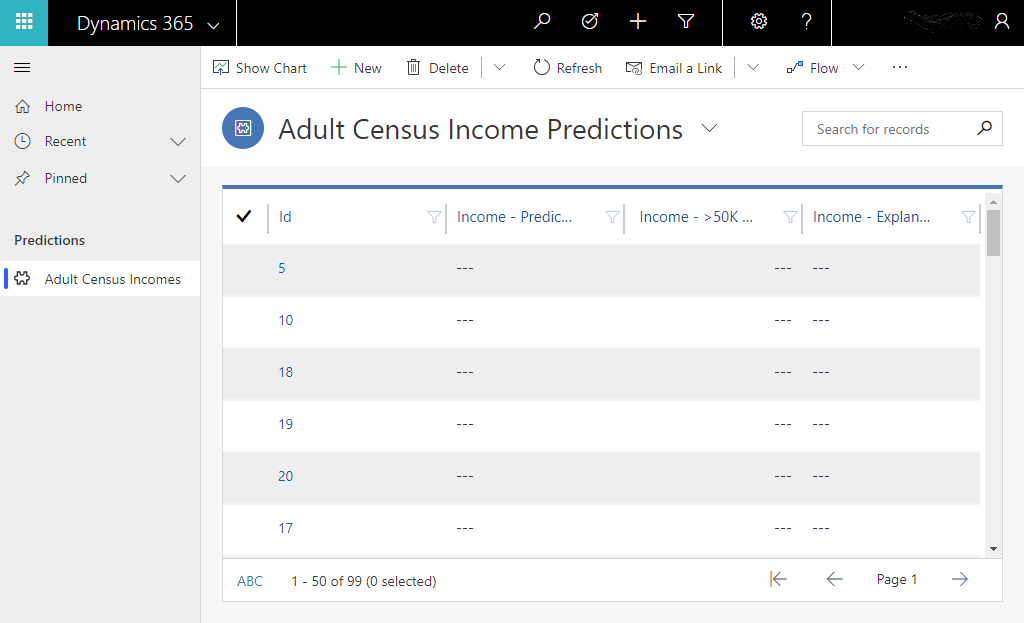
Parabéns! Você criou seu primeiro aplicativo baseado em modelo que usa um modelo de previsão do AI Builder.